这篇文章主要讲解了“宏基如何升级win11”,文中的讲解内容简单清晰,易于学习与理解,下面请大家跟着小编的思路慢慢深入,一起来研究和学习“宏基如何升级win11”吧!
升级方法:
1、通过点击左下角的windows按钮,然后点击上方“设置”
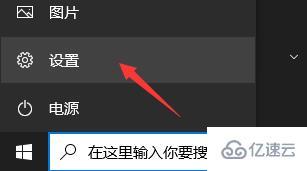
2、然后在其中点击进入“更新和安全”
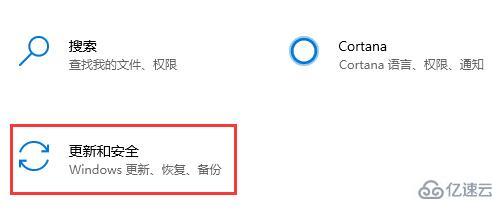
3、接着在左边下方找到并进入“windows预览体验计划”
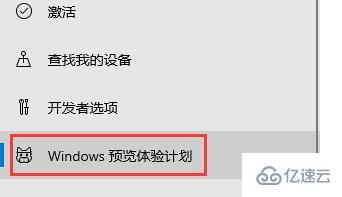
4、点击预览体验计划中的“开始”,然后登录微软账户。
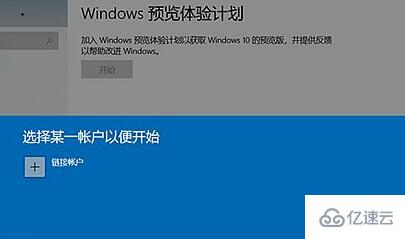
5、如果已经登录过的话,直接可以选择“dev渠道”了。

6、然后在左边栏最上方找到“windows更新”,进入之后就可以下载升级win11了。
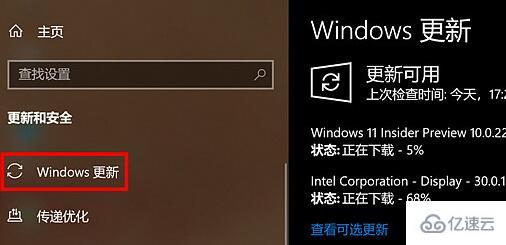
感谢各位的阅读,以上就是“宏基如何升级win11”的内容了,经过本文的学习后,相信大家对宏基如何升级win11这一问题有了更深刻的体会,具体使用情况还需要大家实践验证。这里是亿速云,小编将为大家推送更多相关知识点的文章,欢迎关注!
亿速云「云服务器」,即开即用、新一代英特尔至强铂金CPU、三副本存储NVMe SSD云盘,价格低至29元/月。点击查看>>
免责声明:本站发布的内容(图片、视频和文字)以原创、转载和分享为主,文章观点不代表本网站立场,如果涉及侵权请联系站长邮箱:is@yisu.com进行举报,并提供相关证据,一经查实,将立刻删除涉嫌侵权内容。